жӮЁеҘҪпјҢзҷ»еҪ•еҗҺжүҚиғҪдёӢи®ўеҚ•е“ҰпјҒ
жӮЁеҘҪпјҢзҷ»еҪ•еҗҺжүҚиғҪдёӢи®ўеҚ•е“ҰпјҒ
иҝҷзҜҮж–Үз« дё»иҰҒи®Іи§ЈдәҶвҖңжҖҺд№Ҳз”ЁSpring Cloudжҗӯе»әй«ҳеҸҜз”ЁжңҚеҠЎжіЁеҶҢдёӯеҝғвҖқпјҢж–Үдёӯзҡ„и®Іи§ЈеҶ…е®№з®ҖеҚ•жё…жҷ°пјҢжҳ“дәҺеӯҰд№ дёҺзҗҶи§ЈпјҢдёӢйқўиҜ·еӨ§е®¶и·ҹзқҖе°Ҹзј–зҡ„жҖқи·Ҝж…ўж…ўж·ұе…ҘпјҢдёҖиө·жқҘз ”з©¶е’ҢеӯҰд№ вҖңжҖҺд№Ҳз”ЁSpring Cloudжҗӯе»әй«ҳеҸҜз”ЁжңҚеҠЎжіЁеҶҢдёӯеҝғвҖқеҗ§пјҒ
еңЁдёҠзҜҮж–Үз« дёӯ,жҲ‘们еҲӣе»әдәҶдёҖдёӘеҗҚеҸ«eureka-serverзҡ„жңҚеҠЎжіЁеҶҢдёӯеҝғпјҢйӮЈд№ҲеңЁжң¬ж–ҮдёӯпјҢжҲ‘е°Ҷдҝ®ж”№иҝҷдёӘе·ҘзЁӢзҡ„й…ҚзҪ®ж–Ү件пјҢиҝӣиҖҢе°Ҷе…¶еҗҜеҠЁеӨҡж¬ЎгҖӮеҰӮдёӢпјҢжҲ‘еҗ‘иҝҷдёӘе·ҘзЁӢдёӯж·»еҠ дёӨдёӘй…ҚзҪ®ж–Ү件application-peer1.propertiesе’Ңapplication-peer2.propertiesпјҡ
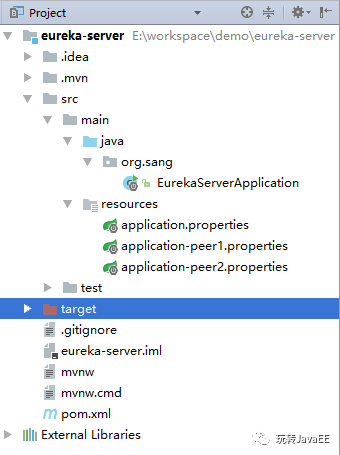
дёӨдёӘй…ҚзҪ®ж–Ү件зҡ„еҶ…е®№еҲҶеҲ«еҰӮдёӢпјҡ
application-peer1.properties:
server.port=1111 eureka.instance.hostname=peer1 eureka.client.register-with-eureka=false eureka.client.fetch-registry=false eureka.client.service-url.defaultZone=http://peer2:1112/eureka/
application-peer2.properties:
server.port=1112 eureka.instance.hostname=peer2 eureka.client.register-with-eureka=false eureka.client.fetch-registry=false eureka.client.service-url.defaultZone=http://peer1:1111/eureka/
е…ідәҺиҝҷдёӨдёӘй…ҚзҪ®ж–Ү件жҲ‘иҜҙеҰӮдёӢеҮ зӮ№пјҡ
1.еңЁpeer1зҡ„й…ҚзҪ®ж–Ү件дёӯпјҢи®©е®ғзҡ„service-urlжҢҮеҗ‘peer2пјҢеңЁpeer2зҡ„й…ҚзҪ®ж–Ү件дёӯи®©е®ғзҡ„service-urlжҢҮеҗ‘peer1
2.дёәдәҶи®©peer1е’Ңpeer2иғҪеӨҹиў«жӯЈзЎ®зҡ„и®ҝй—®еҲ°пјҢжҲ‘们йңҖиҰҒеңЁC:\Windows\System32\drivers\etcзӣ®еҪ•дёӢзҡ„hostsж–Ү件жҖ»ж·»еҠ дёӨиЎҢй…ҚзҪ®пјҢеҰӮдёӢ:
127.0.0.1 peer1
127.0.0.1 peer2
3.з”ұдәҺpeer1е’Ңpeer2дә’зӣёжҢҮеҗ‘еҜ№ж–№пјҢе®һйҷ…дёҠжҲ‘们жһ„е»әдәҶдёҖдёӘеҸҢиҠӮзӮ№зҡ„жңҚеҠЎжіЁеҶҢдёӯеҝғйӣҶзҫӨ
OKпјҢиҝҷж¬ЎжҲ‘们дёҚзӣҙжҺҘд»ҺIDEAдёӯеҗҜеҠЁйЎ№зӣ®пјҢиҖҢжҳҜе…Ҳз»ҷе·ҘзЁӢз”ҹжҲҗjarж–Ү件пјҢз”ҹжҲҗж–№ејҸеҰӮдёӢпјҢеҸҢеҮ»packageз”ҹжҲҗпјҡ
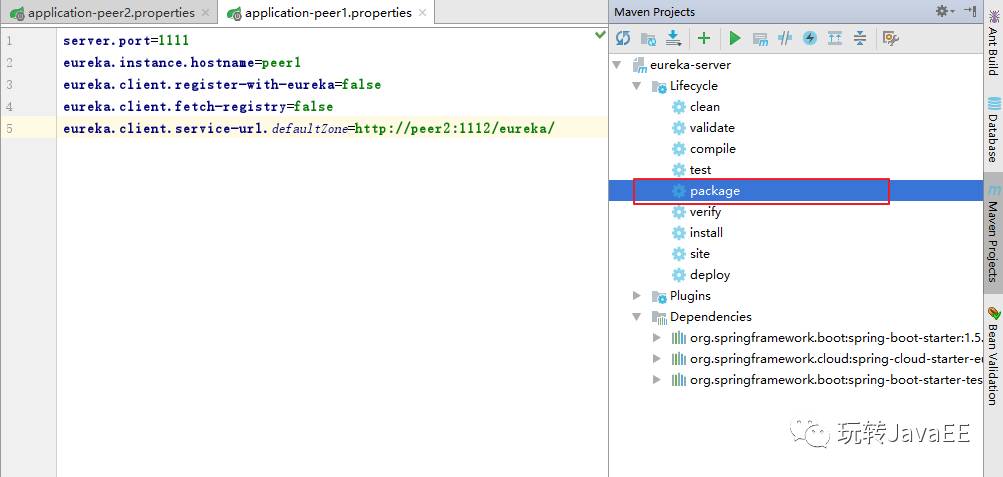
з”ҹжҲҗз»“жһңеҰӮдёӢпјҡ
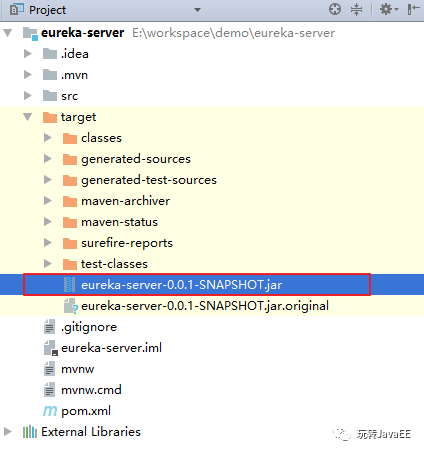
з”ҹжҲҗjarж–Ү件д№ӢеҗҺпјҢжҲ‘们еңЁе‘Ҫд»ӨиЎҢйҖҡиҝҮjavaе‘Ҫд»ӨжқҘеҗҜеҠЁйЎ№зӣ®пјҢеңЁеҗҜеҠЁзҡ„ж—¶еҖҷжҲ‘们еҸҜд»Ҙи®ҫзҪ®йҮҮз”ЁдёҚеҗҢзҡ„й…ҚзҪ®ж–Ү件жқҘеҗҜеҠЁйЎ№зӣ®пјҢе‘Ҫд»ӨеҰӮдёӢпјҡ
java -jar eureka-server-0.0.1-SNAPSHOT.jar --spring.profiles.active=peer1 java -jar eureka-server-0.0.1-SNAPSHOT.jar --spring.profiles.active=peer2
иҝҷдёӨиЎҢе‘Ҫд»ӨиЎЁзӨәжҲ‘们еҲҶеҲ«йҮҮз”Ёapplication-peer1.propertiesе’Ңapplication-peer2.propertiesдёӨдёӘй…ҚзҪ®ж–Ү件жқҘеҗҜеҠЁеә”з”ЁпјҢOKпјҢжү§иЎҢе®ҢиҝҷдёӨдёӘе‘Ҫд»Өд№ӢеҗҺпјҢжҲ‘们зҡ„жңҚеҠЎжіЁеҶҢдёӯеҝғе°ұеҗҜеҠЁдәҶдёӨдёӘдәҶпјҢж•ҲжһңеӣҫеҰӮдёӢпјҡ
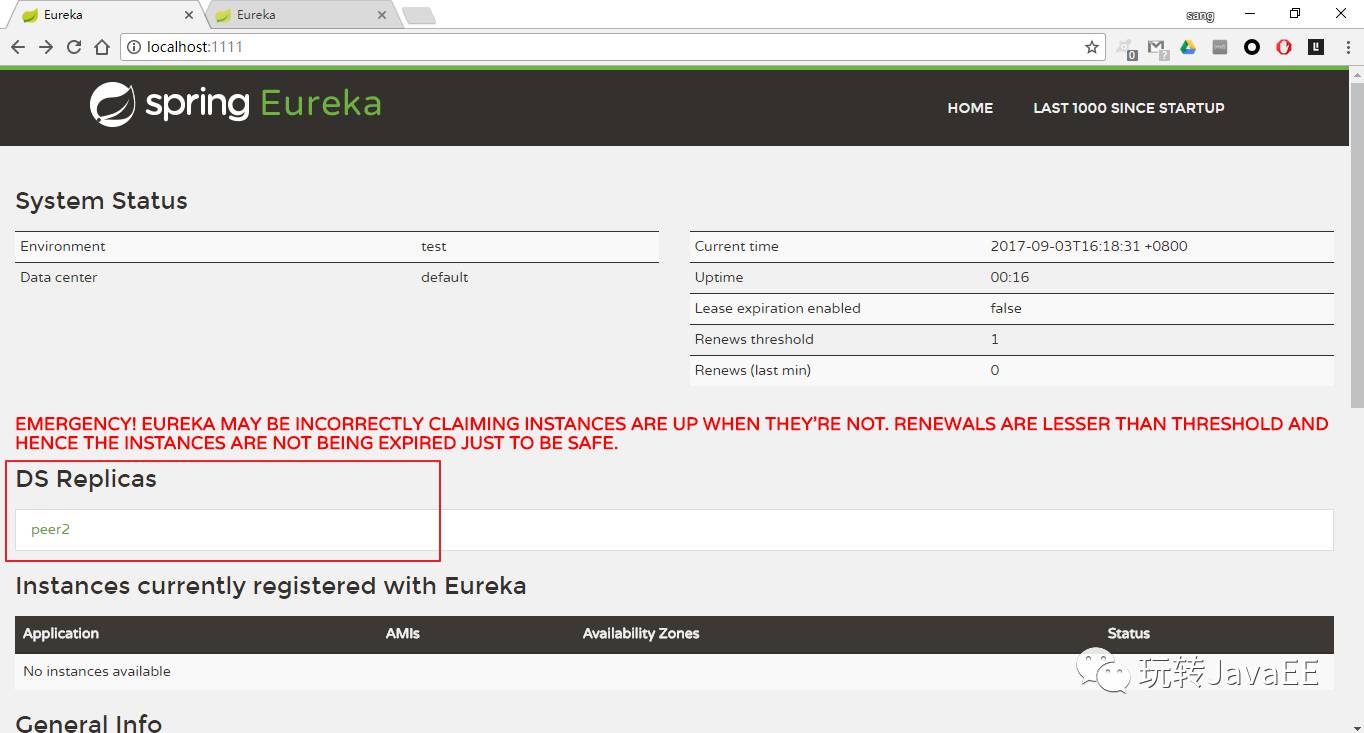
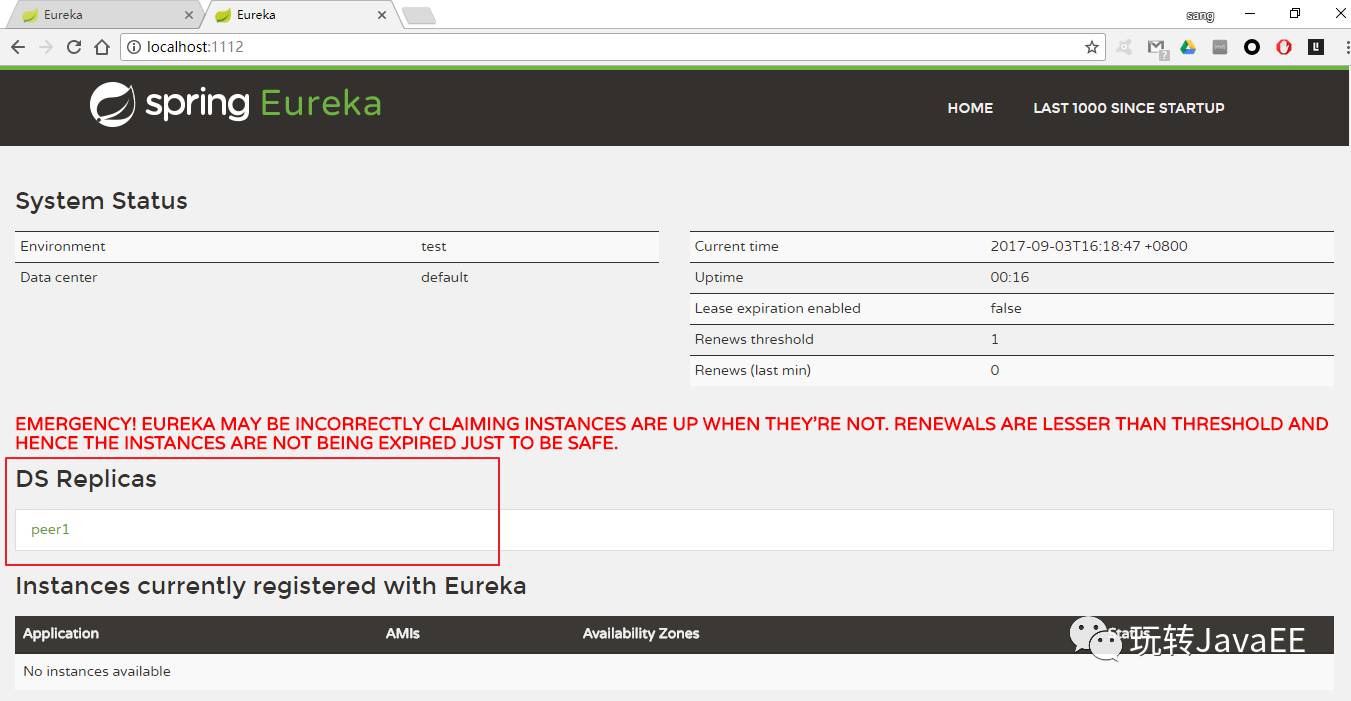
жҲ‘们еҸҜд»ҘзңӢеҲ°пјҢеңЁpeer1зҡ„иҠӮзӮ№зҡ„DS replicasжҲ‘们已з»ҸеҸҜд»ҘзңӢеҲ°peer2иҠӮзӮ№дәҶпјҢеңЁpeer2зҡ„DS replicasдёӯжҲ‘们д№ҹеҸҜд»ҘзңӢеҲ°peer1иҠӮзӮ№дәҶгҖӮ
OKпјҢеҰӮжӯӨд№ӢеҗҺпјҢжҲ‘们зҡ„жңҚеҠЎжіЁеҶҢдёӯеҝғйӣҶзҫӨе°ұжҗӯе»әеҘҪдәҶпјҢ然еҗҺжҲ‘们еҸҜд»ҘеҒҡдёҖдёӘз®ҖеҚ•зҡ„жөӢиҜ•гҖӮ
дҝ®ж”№дёҠзҜҮж–Үз« дёӯжҸҗеҲ°зҡ„providerйЎ№зӣ®зҡ„й…ҚзҪ®ж–Ү件пјҢеҰӮдёӢпјҡ
spring.application.name=hello-service eureka.client.service-url.defaultZone=http://peer1:1111/eureka,http://peer2:1112/eureka
е°Ҹдјҷдјҙ们注ж„ҸпјҢжҲ‘们еңЁservice-urlдёӯж·»еҠ дәҶдёӨдёӘжіЁеҶҢдёӯеҝғең°еқҖпјҢдёӨдёӘең°еқҖдёӯй—ҙз”Ё,йҡ”ејҖпјҢOKпјҢдҝ®ж”№дёҖдёӢиҝҷйҮҢе°ұеҸҜд»ҘдәҶпјҢжҺҘдёӢжқҘжҲ‘们жқҘеҗҜеҠЁиҝҷдёӘйЎ№зӣ®пјҢеҗҜеҠЁжҲҗеҠҹд№ӢеҗҺжҲ‘们еҶҚеҺ»еҲ·ж–°http://localhost:1111е’Ңhttp://localhost:1112 дёӨдёӘйЎөйқўпјҢжҲ‘们дјҡеҸ‘зҺ°жҲ‘зҡ„жңҚеҠЎжҸҗдҫӣиҖ…еңЁиҝҷдёӨдёӘжңҚеҠЎжіЁеҶҢдёӯеҝғйғҪжіЁеҶҢдәҶпјҢеҰӮдёӢпјҡ
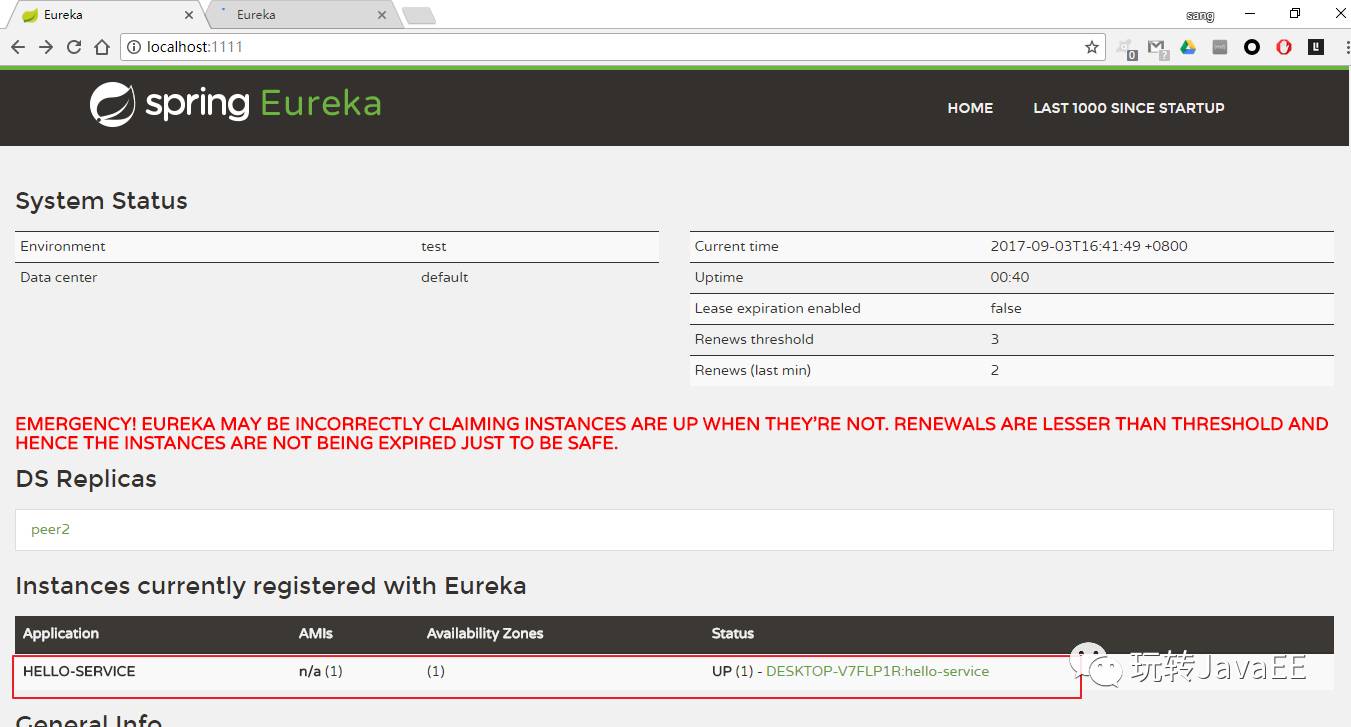
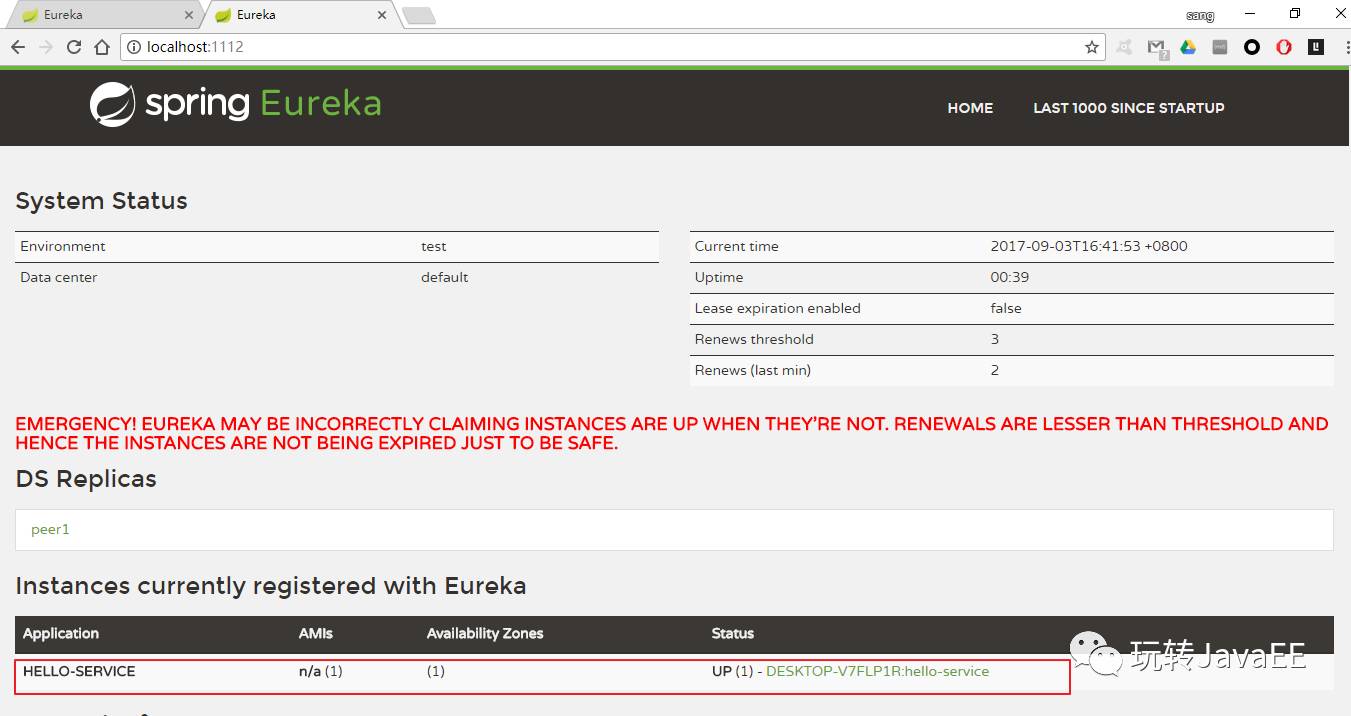
OKпјҢиҮіжӯӨпјҢдёҖдёӘй«ҳеҸҜз”Ёзҡ„жңҚеҠЎжіЁеҶҢдёӯеҝғжҲ‘们е°ұжҗӯе»әжҲҗеҠҹдәҶгҖӮ
ж„ҹи°ўеҗ„дҪҚзҡ„йҳ…иҜ»пјҢд»ҘдёҠе°ұжҳҜвҖңжҖҺд№Ҳз”ЁSpring Cloudжҗӯе»әй«ҳеҸҜз”ЁжңҚеҠЎжіЁеҶҢдёӯеҝғвҖқзҡ„еҶ…е®№дәҶпјҢз»ҸиҝҮжң¬ж–Үзҡ„еӯҰд№ еҗҺпјҢзӣёдҝЎеӨ§е®¶еҜ№жҖҺд№Ҳз”ЁSpring Cloudжҗӯе»әй«ҳеҸҜз”ЁжңҚеҠЎжіЁеҶҢдёӯеҝғиҝҷдёҖй—®йўҳжңүдәҶжӣҙж·ұеҲ»зҡ„дҪ“дјҡпјҢе…·дҪ“дҪҝз”Ёжғ…еҶөиҝҳйңҖиҰҒеӨ§е®¶е®һи·өйӘҢиҜҒгҖӮиҝҷйҮҢжҳҜдәҝйҖҹдә‘пјҢе°Ҹзј–е°ҶдёәеӨ§е®¶жҺЁйҖҒжӣҙеӨҡзӣёе…ізҹҘиҜҶзӮ№зҡ„ж–Үз« пјҢж¬ўиҝҺе…іжіЁпјҒ
е…ҚиҙЈеЈ°жҳҺпјҡжң¬з«ҷеҸ‘еёғзҡ„еҶ…е®№пјҲеӣҫзүҮгҖҒи§Ҷйў‘е’Ңж–Үеӯ—пјүд»ҘеҺҹеҲӣгҖҒиҪ¬иҪҪе’ҢеҲҶдә«дёәдё»пјҢж–Үз« и§ӮзӮ№дёҚд»ЈиЎЁжң¬зҪ‘з«ҷз«ӢеңәпјҢеҰӮжһңж¶үеҸҠдҫөжқғиҜ·иҒ”зі»з«ҷй•ҝйӮ®з®ұпјҡis@yisu.comиҝӣиЎҢдёҫжҠҘпјҢ并жҸҗдҫӣзӣёе…іиҜҒжҚ®пјҢдёҖз»ҸжҹҘе®һпјҢе°Ҷз«ӢеҲ»еҲ йҷӨж¶үе«ҢдҫөжқғеҶ…е®№гҖӮ